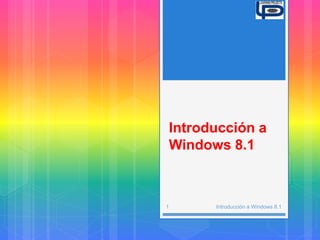
Introducción a windows 8
- 1. Introducción a Windows 8.1 Introducción a Windows 8.11
- 2. Cómo conectarse Revisar el correo electrónico, visitar tus sitios favoritos, comentar las actualizaciones de estado de tus amigos; muchas de las cosas que haces con tu equipo dependen de una conexión a Internet. Averigua cómo conectarte y cómo proteger tu información en una red pública. Introducción a Windows 8.1 2
- 3. Conexión a una red Para ver una lista de las redes disponibles Desliza el dedo rápidamente desde el borde derecho de la pantalla y, a continuación, pulsa Configuración. (Si usas un mouse, señala el extremo inferior derecho de la pantalla, mueve el puntero del mouse hacia arriba y haz clic en Configuración). Comprueba el icono de red. Este mostrará si te has conectado y la intensidad de la señal. Si no estás conectado, pulsa o haz clic en el icono de red ( o ). Pulsa o haz clic en el nombre de la red a la que quieres conectarte y, a continuación, pulsa o haz clic en Conectar. Puede que se te pida la contraseña de red. Te la puede proporcionar el administrador de red. Si estás en casa, probablemente será algún familiar. Si estás en el trabajo, pregúntale a tu administrador de TI. Si estás en un lugar público, como una cafetería, pregúntale a alguno de los empleados. Si quieres conectarte a esta red siempre que esté disponible, marca la casilla Conectarse automáticamente. Introducción a Windows 8.1 3
- 4. Introducción a Windows 8.1 4
- 5. Cuenta Microsoft Inicia sesión en tu PC con una cuenta Microsoft y te conectarás automáticamente a la Tienda Windows, al correo, a las redes sociales y a muchos otros sitios. Asegúrate de que tienes una y averigua cómo puedes configurar cuentas para otras personas que utilicen tu PC. Introducción a Windows 8.1 5
- 6. Introducción a Windows 8.1 6
- 7. Descubre la pantalla de inicio La pantalla de inicio es el punto de partida para todo lo que haces en tu PC. Tal vez creas que se parece al menú Inicio que solías usar, pero ahora ocupa toda la pantalla y puedes personalizarla con las apps, amigos y fotos que prefieras. Introducción a Windows 8.1 7
- 8. Introducción a Windows 8.1 8
- 9. Ver todas las apps Introducción a Windows 8.1 9
- 10. Anclar apps que usas a menudo Paso 1 .- Desliza el dedo rápidamente hacia arriba desde el centro de la pantalla para acceder a la vista Aplicaciones. (Si usas un ratón, haz clic en la flecha situada junto a la esquina inferior izquierda de la pantalla). Introducción a Windows 8.1 10
- 11. Paso 2 Mantén presionada la app que quieres anclar o haz clic con el botón derecho en ella. Puedes seleccionar varias apps y anclarlas a la vez. Introducción a Windows 8.1 11
- 12. Paso 3 Pulsa o haz clic en Anclar a Inicio o Anclar a la barra de tareas. Las apps ancladas aparecerán al final de la pantalla de inicio o de la barra de tareas del escritorio. Introducción a Windows 8.1 12
- 13. El escritorio que conoces El escritorio que conoces y que te encanta sigue donde mismo. Puedes usar programas para trabajar y jugar con aplicaciones de la Tienda Windows: todo desde el escritorio. Agrega tus aplicaciones favoritas a la barra de tareas y elige los temas y fondos que prefieras. Introducción a Windows 8.1 13
- 14. Abre Inicio y después, pulsa o haz clic en el icono de escritorio en la pantalla de Inicio. Presiona la tecla del logotipo de Windows + D en tu teclado. Desliza rápidamente el dedo desde el borde derecho de la pantalla y después pulsa Búsqueda (Si usas un ratón, señala el extremo inferior derecho de la pantalla y haz clic en Búsqueda). Escribe escritorio en el cuadro de búsqueda y pulsa o haz clic en Escritorio en los resultados. Introducción a Windows 8.1 14
- 15. Aplicaciones en la barra de tareas La barra de tareas es donde puedes cambiar entre las aplicaciones que tienes abiertas y ancar las aplicaciones que usas con frecuencia, de modo que puedas abrirlas desde el escritorio. Introducción a Windows 8.1 15
- 16. Anclar las aplicaciones que tienes abiertas Si ya estás usando una aplicación, puedes anclarla a la barra de tareas sin ir a la pantalla de Inicio. Paso 1 Mantén presionado el botón de la barra de tareas de la aplicación y desliza el dedo hacia arriba hasta que aparezca un menú. (Si usas mouse, haz clic con el botón secundario en el botón de la aplicación que está en la barra de tareas). Introducción a Windows 8.1 16
- 17. Anclar las aplicaciones que tienes abiertas Introducción a Windows 8.1 17
- 18. Anclar las aplicaciones que tienes abiertas Paso 2 Pulsa o haz clic en Anclar este programa a la barra de tareas. La aplicación que anclaste se mantendrá en la barra de tareas incluso después de cerrar la aplicación. Introducción a Windows 8.1 18
- 19. Cómo moverse por tu equipo Aprende las características básicas sobre la navegación por tu equipo, incluidas cómo volver al Inicio, cambiar entre aplicaciones y usar aplicaciones en paralelo. Sé más eficiente con la función táctil o con un mouse y teclado y aprende los principales atajos con el teclado. Introducción a Windows 8.1 19
- 20. Escritorio El escritorio que conoces sigue aquí. Puedes personalizarlo con diferentes fondos, colores y temas, además de anclar tus aplicaciones favoritas a la barra de tareas. Para tener acceso al escritorio, pulsa o haz clic en el icono Escritorio de la pantalla de inicio, o presiona la tecla de logotipo de Windows +D en el teclado. Si el icono de escritorio no está en la pantalla de Inicio, puedes anclarlo mediante los siguientes pasos: Introducción a Windows 8.1 20
- 21. Escritorio En la pantalla de inicio, deslízate hacia arriba desde la mitad de la pantalla para ver la Vista de aplicaciones. (Si usas mouse, haz clic en la flecha situada cerca de la esquina inferior izquierda de la pantalla). Mantén presionado o haz clic con el botón secundario en Escritorio y luego pulsa o haz clic en Anclar a Inicio. (Si no puedes encontrar el icono de Escritorio, escribe Escritorio). Introducción a Windows 8.1 21
- 22. Escritorio Introducción a Windows 8.1 22
- 23. Pantalla de inicio El Inicio es donde puedes ver y tener acceso rápidamente a tus aplicaciones favoritas, sitios web, carpetas y otras cosas importantes para ti. Para ir al Inicio, desliza rápidamente el dedo desde el borde derecho de la pantalla y pulsa Inicio. Si usas mouse, la forma más rápida de ir a Inicio es moviendo el puntero del mouse a la esquina inferior izquierda de la pantalla y haciendo clic en el botón Inicio. Introducción a Windows 8.1 23
- 24. Introducción a Windows 8.1 24
- 25. Acciones comunes que usan funciones táctiles Introducción a Windows 8.1 25
- 26. Cómo moverse con un mouse Introducción a Windows 8.1 26
- 27. Busca, comparte, imprime y más No importa el lugar de tu equipo donde te encuentres, puedes usar los accesos para realizar acciones básicas. Consulta cómo realizar búsquedas en Internet y en tu equipo, compartir contenidos como fotos y sitios web, volver a Inicio, imprimir y usar otros dispositivos y cambiar la configuración. Introducción a Windows 8.1 27
- 28. Uso de accesos para lo que haces con más frecuencia Los cinco accesos, Buscar, Compartir, Inicio, Dispositivos y Configuración, son formas rápidas para realizar las acciones que haces más a menudo, como buscar en Internet y en el equipo, imprimir documentos y enviar fotos y vínculos por correo electrónico. Siempre están disponibles en el lado derecho de la pantalla, sin importar donde estés en Windows. Introducción a Windows 8.1 28
- 29. Buscar El acceso a Buscar usa la búsqueda inteligente de Bing, de modo que puedes realizar búsquedas en tu equipo, Internet y OneDrive, además de algunas aplicaciones y la Tienda Windows. Puedes realizar una sola búsqueda para obtener diferentes resultados y puedes regresar a los resultados de la búsqueda sin tener que buscar nuevamente. Introducción a Windows 8.1 29
- 30. Compartir El acceso Compartir es una forma rápida para compartir archivos, fotos e información con tus conocidos o guardar cosas para más tarde, sin tener que abandonar la aplicación en la que estás. Puedes compartir una foto con solo algunas personas a la vez, compartir un vínculo con toda la red social o enviar un artículo interesante a la aplicación Lista de lectura , para leerlo más adelante. Introducción a Windows 8.1 30
- 31. Para compartir archivos En una aplicación, desliza rápidamente el dedo por el elemento que deseas compartir para seleccionarlo. (Si usas mouse, haz clic con el botón secundario en el elemento que deseas compartir para seleccionarlo). Desliza rápidamente el dedo desde el borde derecho de la pantalla y, a continuación, pulsa Compartir. (Si usas un mouse, apunta a la esquina superior derecha de la pantalla, mueve el puntero del mouse hacia abajo y, a continuación, haz clic en Compartir). Pulsa o haz clic en la persona, aplicación o dispositivo con el que desees compartir y sigue las instrucciones en pantalla. Introducción a Windows 8.1 31
- 32. Conseguir y usar aplicaciones Realiza búsquedas o explora la Tienda Windows para encontrar las aplicaciones que quieres. Hay muchas para elegir, entre las cuales se encuentran muchas gratuitas o que ofrecen pruebas gratis. Averigua también cómo usar las aplicaciones, cambiar su configuración y cerrar una aplicación. Introducción a Windows 8.1 32
- 33. Un mundo de aplicaciones en la Tienda Windows Las aplicaciones hacen que usar tu equipo sea más fácil, al abrir nuevas formas de hacer las cosas y divertirte. Windows 8.1 y Windows RT 8.1 cuentan con aplicaciones integradas que te ayudan a socializar, mantenerte en contacto, compartir y ver documentos, organizar fotos, escuchar música y ver películas, pero podrás encontrar más aplicaciones en la Tienda Windows. Introducción a Windows 8.1 33
- 34. Introducción a Windows 8.1 34
- 35. Realiza tus tareas Configurar el correo electrónico Puedes usar la aplicación Correo en tu equipo o Outlook.com desde cualquier explorador para leer, responder y mantener organizados todos tus mensajes entrantes. Averigua cómo configurarlo y agregar tus cuentas. O prueba la aplicación de escritorio de Outlook. Es gratuito con Windows RT 8.1. Introducción a Windows 8.1 35
- 36. Introducción a Windows 8.1 36
- 37. Navega en Internet Visita tus sitios favoritos con la última versión de Internet Explorer. Recibe los elementos básicos del explorador y aprende también sobre las nuevas características. Obtén consejos sobre cómo tener acceso más rápido a tus sitios favoritos y cómo usar la Vista de lectura para deshacerte de esas molestas publicidades Introducción a Windows 8.1 37
- 38. Personaliza tu equipo Agrega tu toque personal a tu equipo con tus fotos, colores y fondos favoritos. Pon tu mejor cara con una nueva imagen de la cuenta. Y averigua cómo configurar una contraseña de imagen, para que puedas iniciar sesión en tu equipo con tu foto favorita en lugar de una contraseña difícil de recordar. Introducción a Windows 8.1 38
- 39. Para configurar una contraseña de imagen Desliza el dedo rápidamente desde el borde derecho de la pantalla, pulsa Configuración y después pulsa Cambiar configuración de PC. (Si usas un mouse, señala el extremo inferior derecho de la pantalla, mueve el puntero del mouse hacia arriba, haz clic en Configuración y, a continuación, haz clic en Cambiar configuración de PC). Pulsa o haz clic en Cuentas y en Opciones de inicio de sesión. En Contraseña de imagen, pulsa o haz clic en Agregar. Inicia sesión con tu información de la cuenta Microsoft y sigue los pasos que aparecen en pantalla para elegir una imagen y tus gestos. Introducción a Windows 8.1 39
- 40. Introducción a Windows 8.1 40
- 41. Personalizar el Inicio Para cambiar el fondo Abre Inicio deslizando rápidamente el dedo desde el borde derecho de la pantalla y pulsando en Inicio. (O, si usas el mouse, coloca el puntero en la esquina inferior izquierda de la pantalla, muévelo hasta el extremo y haz clic en Inicio). Desliza el dedo rápidamente desde el borde derecho de la pantalla y, a continuación, pulsa Configuración. (Si usas un mouse, señala el extremo inferior derecho de la pantalla, mueve el puntero del mouse hacia arriba y haz clic en Configuración). Pulsa o haz clic en Personalizar y luego en el fondo, color de fondo y color de énfasis que quieras. El fondo y los colores de énfasis que elijas también aparecerán también en otros lugares, como los accesos y la pantalla de inicio de sesión. Introducción a Windows 8.1 41
- 42. Introducción a Windows 8.1 42
- 43. Para ver tu fondo de escritorio en Inicio Puedes tu imagen de fondo de escritorio como fondo de tu pantalla de inicio. Inicio actualizará automáticamente los cambios en el fondo de escritorio. Abre Inicio deslizando rápidamente el dedo desde el borde derecho de la pantalla y pulsando en Inicio. (O, si usas el mouse, coloca el puntero en la esquina inferior izquierda de la pantalla, muévelo hasta el extremo y haz clic en Inicio). Desliza el dedo rápidamente desde el borde derecho de la pantalla y, a continuación, pulsa Configuración. (Si usas un mouse, señala el extremo inferior derecho de la pantalla, mueve el puntero del mouse hacia arriba y haz clic en Configuración). Pulsa o haz clic en Personalizar y, a continuación, pulsa o haz clic en la vista previa del fondo de escritorio. Introducción a Windows 8.1 43
- 44. OneDrive Ahora hay dos formas de guardar tus archivos de Windows: puedes guardar los archivos en tu equipo o usar el almacenamiento en la nube en línea de OneDrive. Cuando guardas tus archivos en OneDrive, están disponibles en todos tus dispositivos, de modo que siempre te acompañan. Compartir y colaborar también es más fácil. Introducción a Windows 8.1 44
- 45. Un solo lugar para todas tus cosas OneDrive es un almacenamiento gratuito en línea que viene con la cuenta Microsoft. Es como un disco adicional que también está disponible desde todos los dispositivos que uses. Ya no necesitas enviarte archivos por correo electrónico o transportar (y posiblemente perder) una unidad de memoria flash USB. En vez de eso, no importa si estás trabajando con tu equipo portátil en una presentación, viendo fotos de las últimas vacaciones familiares en tu nueva tableta o revisando la lista de compras en tu teléfono, puedes acceder a tus archivos en OneDrive. Introducción a Windows 8.1 45